使用MacBookPro2021的小伙伴想知道这款电脑怎么使用U盘,下面小编就为大家带来具体操作方法,想知道的话就来看看吧。 MacBookPro2021怎么使用U盘?MacBookPro2021U盘使用方法 1、首先,把U盘插
使用MacBookPro2021的小伙伴想知道这款电脑怎么使用U盘,下面小编就为大家带来具体操作方法,想知道的话就来看看吧。
MacBookPro2021怎么使用U盘?MacBookPro2021U盘使用方法
1、首先,把U盘插入Mac机上,然后将Mac机屏幕切换到桌面Desktop,这时,就可以看到U盘的名称,
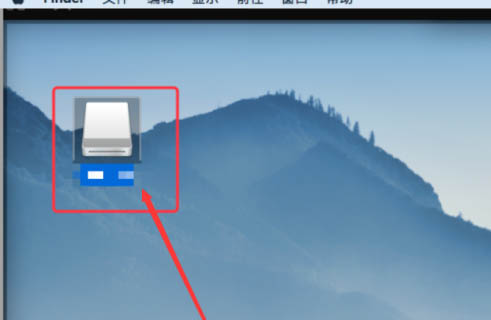
2、接下来,选择设备图片,右键单击“打开”或双击设备图标打开USB设备,
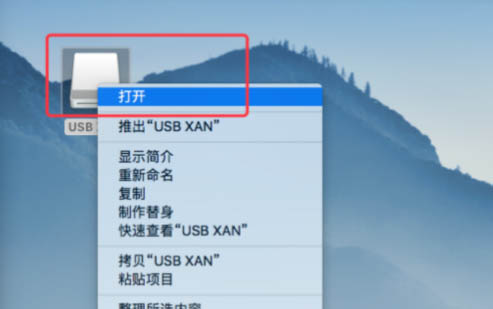
3、然后,打开U盘后,会显示U盘的存储内容,就可以自由查看读写操作了,
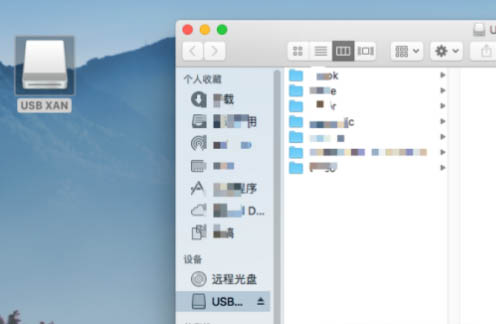
4、接下来,在文件目录的“设备”列中,找到具有插入容量的U盘,同时可以打开并查看USB磁盘的信息,
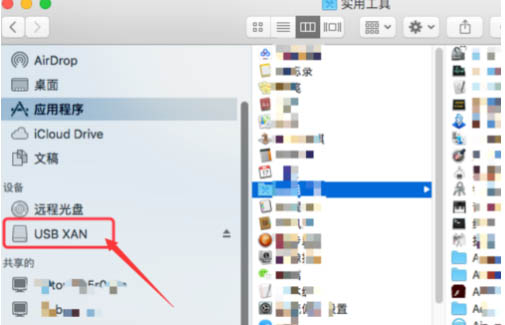
5、最后,选择桌面上的U盘图标,右击“推出“XXXXX””,这时就可以点击安全退出U盘即可。
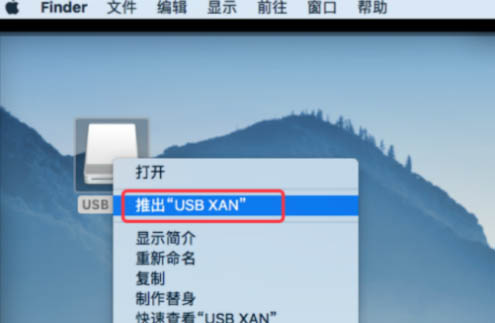
以上这篇文章就是MacBookPro2021U盘使用方法,有需要的小伙伴快来学习一下吧!
